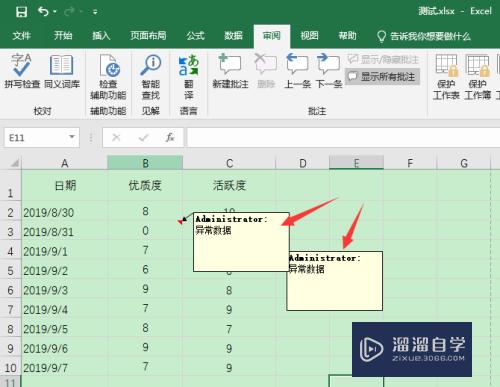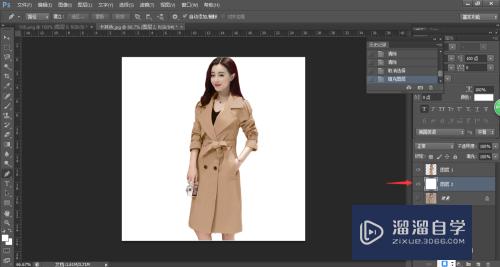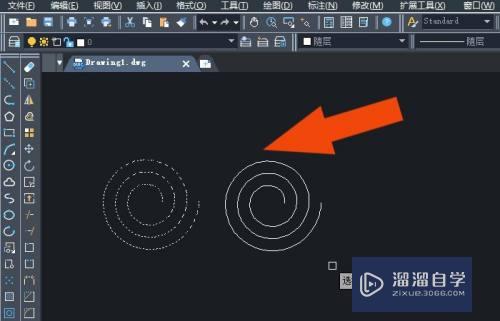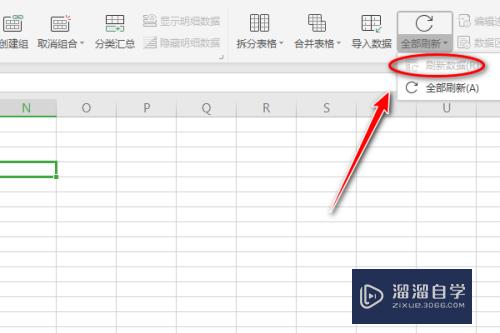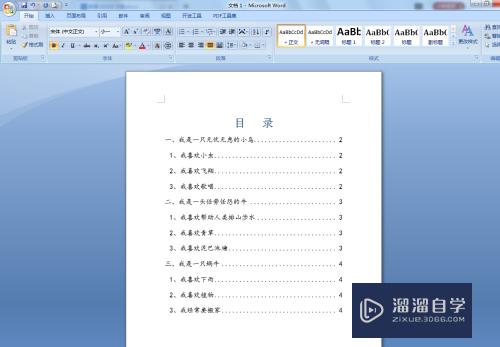CAD如何画圆的切点(cad画圆切点切点切点)优质
CAD的圆工具的辅助可以让我们把很多难画的图形都变的简单了。那有的时候在画图的时候要在圆的任意点画一条圆的切线。直接到圆上去画切线只能得到4个垂直点。那么下面一起来看看CAD如何画圆的切点的吧!
如果您是第一次学习“CAD”那么可以点击这里。免费观看CAD最新课程>>
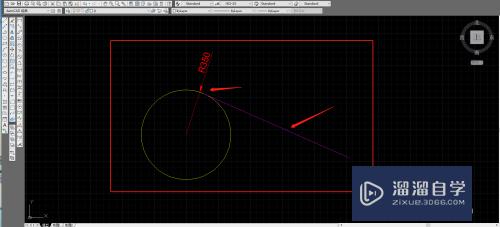
工具/软件
硬件型号:雷神(ThundeRobot)911Zero
系统版本:Windows7
所需软件:CAD2010
方法/步骤
第1步
首先要安装好Auto CAD软件版本不限制。安装好后双击桌面上的Auto CAD软件图标启动软件。
第2步
正式启动Auto CAD软件后。由于版本不一样界面会存在不一样。我这里选择的Auto CAD经典版本。工具栏根据我个人的习惯做了调整。
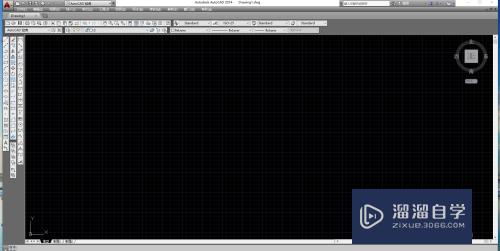
第3步
这里快捷键C或者圆工具启动圆。点击任意一个点做为圆心。然后半径输入350空格确定一个半径为350的圆。
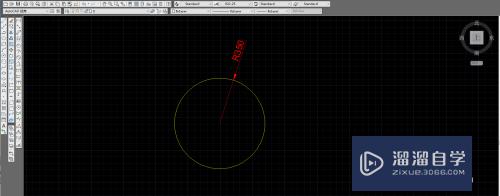
第4步
启动直线工具后按住Shift键点击右键选择切点。然后松开Shift键盘后会发现直线的起始点可以在圆的任意个点上滑动。当滑到了指定的任意点后点击左键。然后输入直线长度即可完成。
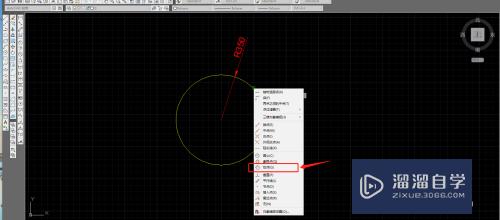
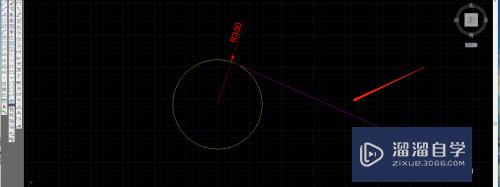
以上关于“CAD如何画圆的切点(cad画圆切点切点切点)”的内容小渲今天就介绍到这里。希望这篇文章能够帮助到小伙伴们解决问题。如果觉得教程不详细的话。可以在本站搜索相关的教程学习哦!
更多精选教程文章推荐
以上是由资深渲染大师 小渲 整理编辑的,如果觉得对你有帮助,可以收藏或分享给身边的人
本文标题:CAD如何画圆的切点(cad画圆切点切点切点)
本文地址:http://www.hszkedu.com/74768.html ,转载请注明来源:云渲染教程网
友情提示:本站内容均为网友发布,并不代表本站立场,如果本站的信息无意侵犯了您的版权,请联系我们及时处理,分享目的仅供大家学习与参考,不代表云渲染农场的立场!
本文地址:http://www.hszkedu.com/74768.html ,转载请注明来源:云渲染教程网
友情提示:本站内容均为网友发布,并不代表本站立场,如果本站的信息无意侵犯了您的版权,请联系我们及时处理,分享目的仅供大家学习与参考,不代表云渲染农场的立场!